Amazon Fire 태블릿을 텔레비전에 미러링할 수 있습니까?
Amazon Fire 태블릿은 오늘날 시장에서 가장 강력한 장치는 아니지만 이제 미디어 소비, 인터넷 검색, 게임 및 쇼핑을 처리할 수 있습니다. 결과적으로, 그들은 예산에 맞는 소비자를 위한 값비싼 태블릿에 대한 훌륭한 대안입니다.
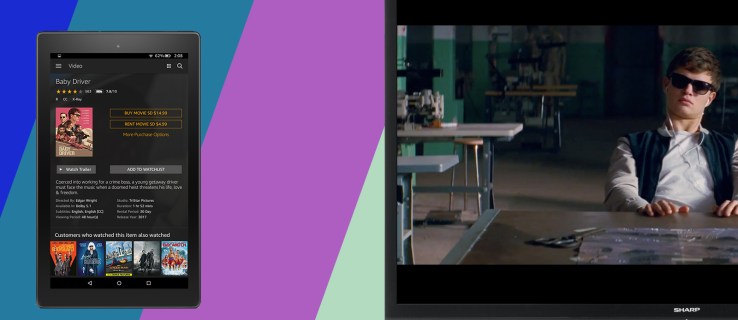
최근 Amazon의 최신 Fire 장치 중 하나인 2019 Fire HD 10(9세대), 2020 Fire HD 8(10세대) 또는 2020 Fire HD 8 Plus(10세대)를 선택했다고 가정해 보겠습니다. 이 경우 집 주변에서 또는 장거리 자동차를 타고 좋아하는 Netflix 또는 Amazon 쇼를 보고 있을 것입니다.
더 큰 장치에는 듀얼 스테레오 스피커가 있어 영화나 TV 프로그램을 보는 것을 절대적으로 즐겁게 만듭니다. 물론 10인치 태블릿 주변에 몰려 있다고 해서 최상의 경험을 얻을 수 있는 것은 아닙니다. 태블릿 미러링이 필요한 곳입니다. 미러링을 사용하면 Fire 태블릿에서 무언가를 가져와 TV에 표시할 수 있습니다.
미러링에는 두 가지 유형이 있으며 둘 다 잠재적인 용도가 있습니다. 태블릿에서 TV로 영화를 스트리밍하거나 거실에 전체 태블릿 인터페이스를 표시하려는 경우 Fire 태블릿을 TV에 직접 미러링하는 방법은 다음과 같습니다.
두 가지 유형의 미러링
Fire 태블릿은 원본과 유사하게 작동하는 Android OS를 사용하여 구축된 운영 체제인 Fire OS를 실행합니다.
이 구조는 태블릿이 Android에서 찾을 수 있는 많은 기능으로 완벽하지만 Amazon의 생태계에 적절하게 맞도록 맞춤화되었음을 의미합니다.
표준 Android 기기에서는 일반적으로 사용 중인 앱에 따라 다른 여러 기기와 함께 Chromecast 지원 기기로 콘텐츠를 스트리밍할 수 있는 옵션이 있습니다. 예를 들어 Netflix와 YouTube는 Google Cast용으로 직접 제작되지 않았음에도 불구하고 Roku 또는 스마트 TV 앱으로 직접 스트리밍할 수 있습니다.
Amazon은 자체 형태의 화면 미러링을 개발했습니다.

회사는 장치에서 두 가지 다른 버전의 디스플레이 미러링을 제공합니다.
- 두 번째 화면: Second Screen을 사용하여 Fire TV 또는 Fire Stick 장치에 콘텐츠를 푸시할 수 있습니다. Netflix를 비롯한 일부 앱에서는 콘텐츠를 Amazon 이외의 장치에 직접 푸시할 수도 있습니다.
- 디스플레이 미러링: 디스플레이 미러링을 사용하면 Facebook 피드에서 표시된 레시피에 이르기까지 장치에 표시된 모든 것을 스트리밍할 수 있습니다. 기본적으로 이것은 텔레비전을 태블릿을 통해 제어되는 무선 컴퓨터 모니터로 바꿉니다.

다음 중 어떤 옵션이 가장 적합합니까?
글쎄, 그것은 장치와 사용 사례에 따라 다릅니다. 대부분의 태블릿 소유자는 아마도 기기에서 두 번째 화면 옵션을 사용하려고 할 것입니다. 하지만 구형 태블릿을 소유하고 있다면 기기를 화면에 미러링할 수 있습니다.
어떤 장치로 스트리밍할 수 있습니까?
Fire 태블릿 디스플레이를 직접 미러링할 수 있는 유일한 장치는 Fire TV 또는 Fire Stick입니다.
이러한 장치 중 하나가 없으면 TV 자체에서 Fire OS를 실행하지 않는 한 태블릿을 미러링하거나 Amazon Prime Video를 통해 비디오를 스트리밍하거나 스마트 TV로 음악을 푸시할 수 없습니다.

스트리밍에 사용하는 앱에 따라 특정 앱이 콘텐츠를 공유할 수 있는 기기가 상당히 많습니다.
앞서 말했듯이 넷플릭스는 거대 기업입니다. Netflix를 사용하면 Fire TV, Roku Express, Vizio 스마트 TV 등에서 비디오를 미러링할 수 있습니다. Netflix는 전 세계의 모든 플랫폼에서 사용할 수 있도록 최선을 다하고 있으며 가능한 한 많은 기기에서 앱이 작동하도록 하기 위해 노력하고 있습니다.
반면에 YouTube는 Fire TV를 포함한 우리의 어떤 기기와도 작동하고 싶어하지 않는 것 같았습니다.
아마존 앱스토어에 있는 유튜브 앱은 공식 앱이 아니라 모바일 웹사이트용 포털이라 조금은 놀라움은 물론이다. Google Play를 통해 태블릿에 공식 YouTube 앱을 설치하는 데 사용할 수 있는 해결 방법이 있으며 해당 앱을 통해 위에서 언급한 모든 플랫폼으로 스트리밍할 수 있었습니다(기기에 YouTube 애플리케이션이 있는 한 개울).
스마트 장치로 스트리밍할 수 있는 것과 할 수 없는 것은 사용 중인 플랫폼과 웹을 통해 콘텐츠를 스트리밍하는 기능을 구현하는 앱 개발자에 따라 다릅니다.
장치 요구 사항 및 제한 사항
모든 Fire 태블릿이 다른 장치의 콘텐츠를 제대로 미러링할 수 있는 것은 아닙니다. Fire 태블릿인지 확실하지 않은 경우 태블릿 설정으로 들어가서 "디스플레이"를 선택해야 합니다. 설정 메뉴에서 "디스플레이 미러링"이라고 표시된 옵션을 찾으십시오.
미러링 옵션이 보이면 축하합니다. 기기 미러링을 사용할 수 있습니다. 그러나 Fire 태블릿이 Play 스토어 사이드로딩을 지원하지 않는 한 태블릿을 미러링하려면 Amazon Firestick 또는 TV가 필요합니다. 그러면 기기에서 Chromecast, Android TV 등으로의 Google 전송을 지원하는 타사 앱을 설치할 수 있습니다.

콘텐츠를 TV로 스트리밍하는 방법
따라서 텔레비전으로 콘텐츠 스트리밍을 시작할 준비가 되었다면 태블릿을 들고 인터넷에 사용할 수 있는 장치가 있는지 확인하고 싶을 것입니다.
태블릿을 최대한 활용하려면 Fire TV 또는 Fire Stick 장치를 구입하십시오. 그것들은 당신의 기존 기술에 그것을 추가하는 것이 오히려 쉬워야 할 만큼 충분히 싸고 작습니다.
이 예에서는 주로 Fire OS 브랜드 장치로 콘텐츠를 스트리밍하는 방법.
세컨드 스크린 또는 캐스트 경험 사용하기
구형 태블릿을 소유하고 있든 Amazon의 최신 모델 중 하나를 소유하고 있든 좋아하는 Amazon 비디오를 Fire TV 또는 Fire Stick으로 스트리밍하는 것이 쉽다는 사실을 알게 되어 기쁩니다.
Fire 태블릿을 잡고 Fire TV 장치가 켜져 있고 활성화되어 있는지 확인하고 Chromecast와 달리 두 장치가 동일한 Amazon 계정에 연결되어 있는지 확인하십시오.
두 장치가 동일한 Amazon 계정에 연결되어 있지 않으면 이 작업을 수행할 수 없습니다. 따라서 이 단계를 건너뛰지 마십시오!

장치의 홈 화면으로 이동하여 "동영상" 탭에 도달할 때까지 메뉴와 함께 밉니다. 그런 다음 "스토어"를 선택하십시오. 이렇게 하면 기기에서 자동으로 스트리밍할 수 있는 대여, 구매 및 Prime 지원 영화(물론 Prime 구독자라고 가정)가 로드됩니다. 기기에서 아무 제목이나 선택하면 영화를 볼 수 있는 일반적인 옵션이 표시됩니다.
장치에는 태블릿에서 영화나 TV 프로그램을 재생하는 "지금 보기" 옵션과 오프라인 시청을 위해 영화를 저장하는 "다운로드" 옵션이 모두 나열됩니다.
이 두 옵션 사이에 TV에 연결한 장치에 따라 "Watch on Fire TV/Fire TV Stick"이라는 아이콘이 표시됩니다.
Fire TV를 사용하지 않고 두 장치에 연결된 동일한 계정이 없는 경우 이 옵션이 표시되지 않습니다. Airplay 또는 Chromecast와 달리 Amazon의 세컨드 스크린에서는 두 기기 간에 계정을 공유해야 합니다. 이 옵션을 탭하면 태블릿이 영화에 대한 추가 정보를 제공하는 세컨드 스크린 인터페이스를 로드합니다. 캐스트를 스크롤하고, DVD와 같은 장면으로 이동하고, 장면에 대한 퀴즈를 보는 등의 작업을 수행할 수 있습니다. 비디오 재생이 시작되면 태블릿의 화면을 끌 수도 있습니다.

위에서 언급했듯이 Netflix 앱과 사이드로드된 Google Play 스토어에서 사용할 수 있는 YouTube 앱을 비롯한 일부 앱은 Fire TV뿐만 아니라 앱이 설치된 모든 기기로 스트리밍할 수 있습니다.
이렇게 하려면 애플리케이션을 로드하고 디스플레이의 오른쪽 상단 모서리에 있는 전송 아이콘을 선택합니다. 스트리밍 장치를 선택하는 메뉴가 앱 모서리에 표시되며 장치를 사용하여 스마트 TV 또는 Roku 플레이어와 같은 특정 재생 장치를 선택할 수 있습니다.
이는 앱별 기준이며 사용 중인 앱을 개발한 사람에 따라 전적으로 다릅니다.

장치 미러링
장치가 위에서 언급한 장치 모델 중 하나와 일치하는 경우 장치를 TV에 미러링하는 작업을 시스템 수준에서 신속하게 수행할 수 있습니다.
옵션을 선택하고 Fire TV 또는 Fire Stick이 켜져 있고 활성화되어 있는지 확인한 다음 디스플레이에 나타나는 장치 목록에서 Fire TV를 선택하기만 하면 됩니다. Amazon은 장치 이미지가 디스플레이에 표시되는 데 최대 20초가 걸릴 수 있다고 명시하지만 일단 표시되면 TV에서 직접 태블릿의 이미지를 볼 수 있습니다.

물론 2017년 이후로 Fire 태블릿을 구입한 사람은 최신 세대의 장치에서 제거되었기 때문에 이 옵션에 액세스할 수 없습니다.
다행히도 이에 대한 약간의 해결 방법이 있습니다. Play Store와 Amazon Appstore 모두에 앱이 있는 AllCast입니다. 앱을 열면 네트워크에서 사용할 수 있는 플레이어 목록을 볼 수 있습니다.
테스트에서 Allcast는 네트워크에서 Roku 장치와 장치에 연결된 Fire Stick을 모두 선택했습니다. 일부 플레이어(Roku 포함)는 별도의 설치 없이 AllCast를 사용할 수 있지만 앱 사용은 Allcast 앱도 장치에 설치했는지에 따라 다릅니다.

AllCast에 대한 몇 가지 참고 사항이 있습니다. 첫째, AllCast가 장치를 직접 미러링할 것으로 기대해서는 안 됩니다. 대신 AllCast를 사용하면 디스플레이를 미러링할 수 있는 것과는 반대로 사진, 비디오, 음악 등을 플레이어로 직접 스트리밍할 수 있습니다.
태블릿을 미러링하려는 대부분의 사용자는 사진이나 개인 비디오와 같은 콘텐츠를 표시하기 위해 그렇게 할 것이며 그런 의미에서 AllCast도 마찬가지입니다.
둘째, 수신 측의 장치와 Fire 태블릿이 동일한 네트워크에 연결되어 있어야 합니다. 연결되어 있지 않으면 올캐스트를 의도한 대로 사용할 수 없습니다.
셋째, AllCast의 무료 버전은 제한적입니다. 한 번에 5분 동안만 콘텐츠를 스트리밍할 수 있습니다. AllCast를 최대한 활용하려면 앱을 구매해야 합니다.
Amazon Appstore의 AllCast 목록에는 다양한 별 1개 리뷰가 있으며 사용자는 앱이 Fire Stick 또는 Roku에 연결되지 않는다고 불평합니다.
경험상 두 플랫폼 모두에 스트리밍할 수 있었기 때문에 이 앱을 추천할 수 있습니다. 정식 버전에 대한 비용을 지불하기 전에 태블릿에서 무료 버전을 테스트하여 앱이 필요한 작업을 수행하는지 확인하십시오.

기기에 Play 스토어를 설치하는 데 손을 더럽히려는 사람들을 위한 마지막 해결 방법이 하나 있습니다. 태블릿을 올바르게 미러링하기 위해 태블릿에 기본 Google Home 애플리케이션을 설치하는 마지막 솔루션입니다.
이를 위해서는 Chromecast가 필요하므로 Roku 또는 Fire Stick을 사용하는 경우 잊어버릴 수 있습니다. 그러나 Fire 태블릿 라인은 Android 5.0의 분기 버전을 실행하기 때문에 태블릿에 Google Home 앱을 설치하는 것은 Play 스토어에서 목록을 찾는 것만큼 쉽습니다.
이 앱은 Amazon Appstore에서 직접 다운로드할 수 없으므로 Play Store를 다운로드해야 합니다. 이를 파악하는 데 도움이 필요하면 Amazon Fire 태블릿에 Google Play 스토어를 설치하는 방법에 대한 게시물을 확인하십시오.
앱이 다른 기기에서와 동일한 절차를 따르므로 여기에서 Google Home 해결 방법으로 기기 미러링에 대한 자세한 정보를 볼 수도 있습니다.
미러링이 이 장치용으로 설계되지 않았다는 경고가 표시될 수 있습니다. Fire 태블릿은 Google에서 승인한 적절한 Android 기기가 아니므로 예상할 수 있습니다.
이 방법으로 디스플레이를 미러링할 때 문제가 발생할 수 있지만 작업을 수행하려는 모든 사용자가 사용할 수 있습니다.
마지막 생각들
Amazon Fire 태블릿은 현재 시장에 나와 있는 더 비싼 태블릿에 대한 훌륭하고 저렴한 대안입니다.
그러나 Amazon이 최신 장치에서 Fire Stick 또는 Fire TV로 장치를 직접 미러링하는 기능을 제거하기로 결정한 것은 불행한 일입니다.
그들의 태블릿 라인은 예산 중심의 쇼핑객에게 점점 더 집중되고 있지만 2015년 Fire HD 8은 2017년 장치 라인업보다 더 강력하지 않았습니다. Android Nougat 기반의 Fire OS 6이 앞으로 몇 달에 걸쳐 태블릿으로 출시될 예정이므로 Amazon에서 화면을 Fire TV 장치에 미러링하는 기능을 다시 추가할지 지켜봐야 합니다.
그러나 Allcast와 Google Home이 모두 해결 방법으로 존재하고 일반적인 세컨드 스크린 경험은 말할 것도 없고 원할 때 원하는 것을 정확히 스트리밍할 수 있는 중간 지점을 찾는 것은 그리 어렵지 않습니다.










